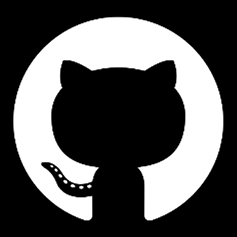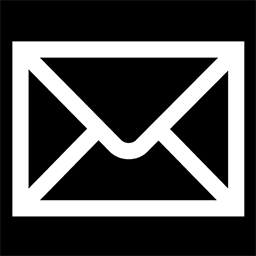Total Commamder常用命令与使用方法
2014-09-16
其实几乎所有命令都可以重映射, 因为我习惯左手键盘右手鼠标, 所以很
多命令都映射到方便左手的键位了.比如回退映射到Esc, 全不选映射到
Ctrl+~
文件
- 新建文件:shift+F4
- 新建文件夹:F7
- 重命名:shift+F6(完了记得敲回车)
- 批量重命名:Ctrl+M
- 复制文件名:Alt+M+Y
- 复制文件名加路径:Alt+M+p
- 快速查看:Ctrl+Q
- 关闭快速查看:Ctrl+Q
- 快速筛选:输入字母(需设置),F2退出筛选
- 快速搜索:Ctrl+S(可用
*做通配符,如*.cpp) - 展开所有文件夹:Ctrl+B
- 收回展开:Ctrl+B
- 打开默认编辑器:F4
- 复制:F5
- 移动:F6
- 删除:F8
- 打开默认查看器:F3
- 打开桌面:Alt+C+O
- 复制文件名:Alt+M+Y(我的重定向:Alt+C)
- 复制文件名以及完整路径:Alt+M+P(我的重定向:Alt+Shift+C)
- 右键菜单: Appl, 或者选中文件长按右键, 或者”配置”->”选项”->”操作”->”鼠标选择模式”设置
选择
- 全选:Ctrl+A
- 全不选: Ctrl+小键盘-
标签
- 改变当前标签:Shift+F6
- 移动当前标签到另一视图:Ctrl+U
- 左右面板互换:Ctrl+Shift+U
- 将光标所指目录在左面板打开:Ctrl+Shift+↑(我的重映射:Shift+A)
- 将光标所指目录在右面板打开:Ctrl+Shift+→(我的重映射:Shift+S)
- 复制当前标签:ctrl+T
- 切换视图:Tab
- 切换标签:Ctrl+Tab
- 关闭当前标签:Ctrl+W
- 关闭全部标签:Ctrl+Shift+W
- 返回根目录:Ctrl+\
- 打开标签收藏夹:Ctrl+D
- 刷新:F2
- 改变当前路径: 光标指向返回上级目录项,Shift+F6
- 获取当前路径: 同上, 此时路径会被选中, Ctrl+C可复制
- 获取当前路径: Ctrl+P会把当前路径打印到下面的命令行栏, 然后
→可选中之
系统
- 在当前路径打开cmd:Alt+C+D
- 执行命令行:→
- 展开命令行记录:Ctrl+↓或Alt+F8
压缩
- 压缩文件到另一标签的当前视图:Alt+F5
- 解压文件到另一标签的当前视图:Alt+F9
- 解压\压缩到当前文件夹:修改路径剩下
\
设置打开方式
- 下载安装ChoiceEditor
- 把ChoiceEditor设置成默认编辑器
- 然后就可以选择不同的编辑器了
- ChoiceEditor目录下的ChoiceEditor.ini就是打开菜单的配置文件, 看起来像这样:
#这就是个例子 [Options] Language=0 CheckCursor=1 CheckKey=27 AlwaysChecked=1 [General] DisplayName0=your editor name such as notepad++ Editor0=the path to notepad++.exe Ext0=* DisplayName1=Google Chrome Editor1=C:\Program Files (x86)\Google\Chrome\Application\chrome.exe Ext1=HTML
可以根据自己的需要手动添加打开方式.
比如上面的配置就对所有文件都增加了notepad++和WinMerge的打开, 因为这是我最常用的;
通常情况下ChoiceEditor能识别出系统的默认查看程序,但是偶尔也会抽风, 故还是自己设置比较顺心.
备份设置
设置一般存在C:\Users\YOUR_USER_NAME\AppData\Roaming\GHISLER\(我的win8.1),
有插件的时候, 会有其他ini, 没有的话就只有WINCMD.INI,
一般情况下搜索wincmd.ini就是它了; 我在github上的备份:
GHISLER
插件安装
参考:
简而言之, 下载某插件.zip或某杂件.rar, 然后在totalcommander中访问到 下载下来的目录, 然后enter你下载的某插件.zip, 然后total commander会识别出插件, 然后提示是否安装.
安装之后可重启一下total commander, 对于lister插件, 你ctrl+q的
时候就会观察是否生效了, lister插件的配置可以在ctrl+q之后,
另一边的面板中右键, 有可能打开该插件的配置.
而文件系统类的插件, 比如注册表, 环境变量
之类的, 需要在网上邻居或者网络中访问.如果找不到网络在哪里,
可以在配置中, 显示驱动器列表(我一般是不显示的), 然后网络
应该就在驱动器列表里面. 找到之后, 可以ctrl+d添加到快捷列表, 然后
你又可以不显示驱动器列表了.
官方的插件列表中有许多不错的 插件, 其他地方也可以找到插件, 善用搜索引擎即可.
我比较喜欢的插件:
文件系统类:
查看器类:
- 图片查看Imagine
- 多种文件查看器ulister(安装完记得看改插件的readme)
- 音频信息查看器Audio Tag View: 默认会播放, 用这个替代掉觉得好多了
- 文件夹信息查看器DirSizeCalc Charts
- SQLite查看器SQLite Viewer
Reference:
- [1]: bernd. 112 Keyboard Shortcuts for Total Commander 8